Musens rullehjul hopper opp og ned og gjør hele kontrollen vanskelig. Ikke bekymre deg, her er løsningene for å fikse problemet.
Hopper rullehjulet på musen konstant opp og ned, noe som gjør det utfordrende å kontrollere pekeren mens du ruller? Spillingen din (eller arbeidsproduktiviteten) kan bli alvorlig hemmet av et ubehagelig rullehjul. Musekoderen har vanligvis skylden for den uregelmessige og rykkende rullingen av musen. Noen ganger er selve rullehjulet synderen.
Det er ikke nødvendig å kjøpe en ny mus hvis du har det samme problemet fordi det kan fikses ganske enkelt. Du kan løse musehjulhoppene opp og ned ved å følge trinnvise instruksjoner.
Før vi starter
Prøv disse enkle feilsøkingsmetodene først før du går videre til mer komplekse:
- Start datamaskinen på nytt.
- Alternativt kan du lade musen eller bytte ut batteriene.
- Bruk en annen USB-port på datamaskinen for å koble til musen.
- Fjern den trådløse musen fra andre trådløse enheter. Problemet med at musens rullehjul hopper kan være forårsaket av trådløse enheter som forstyrrer hverandre.
- Bruk en annen programvare og prøv å bla der.
- Test rullehjulet i forskjellig programvare, for eksempel Word, ettersom noen programmer har problemer med dem ifølge en rapport fra Microsoft.
En liste over løsninger for å fikse muserullehjulet hopper opp og ned på Windows 10/11
Hvis de grunnleggende løsningene ikke hjalp deg, kan du prøve følgende teknikker. Du trenger ikke å prøve dem alle; Bare flytt nedover listen til du finner den som fungerer for deg.
Løsning 1: Endre museinnstillinger
Du kan fikse hoppingsproblemet med rullehjulet ved å endre innstillingene. Musens rullehjul kan hoppe hvis hjulhastigheten er satt for høyt. Trinnene for å endre/deaktivere innstillinger er som følger:
Trinn 1: I søkeboksen skriver du "kontrollpanel" og trykk Enter.
Steg 2: Klikk Mus etter å ha endret kontrollpanelet Vis til store ikoner. 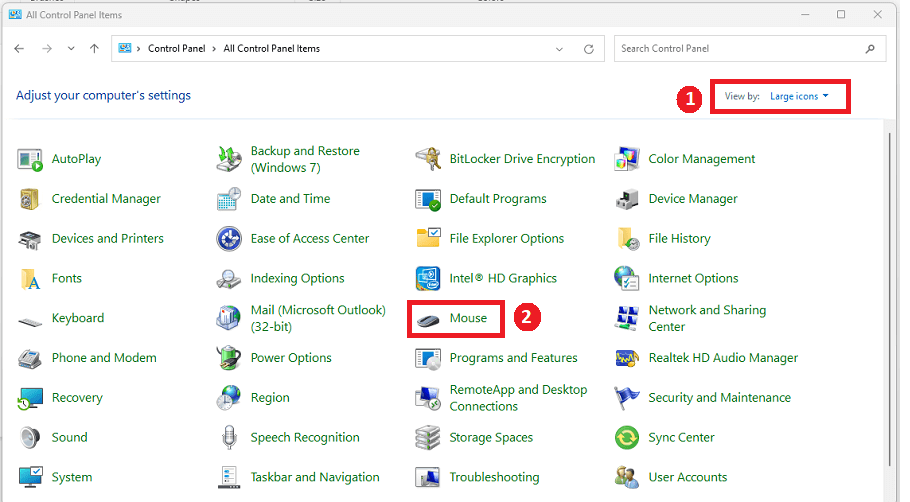
Trinn 3: For å endre innstillingene, velg kategorien Hjul. Reduser hastigheten hvis hjulet ruller for raskt.
Et punkt å huske: Sørg for at rulling er aktivert. Noen mus kan deaktivere den. Denne funksjonen er ikke tilgjengelig på alle datamaskiner.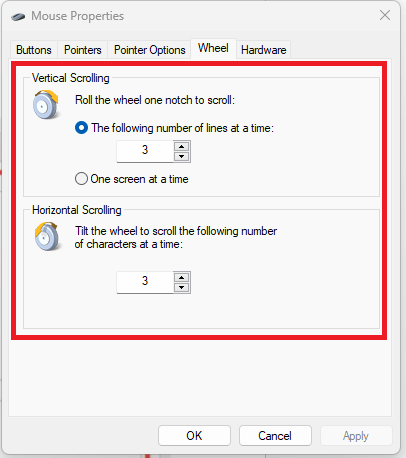
Trinn 4: Fjern avmerkingen i boksen ved siden av Skjul pekeren mens du skriver i pekeralternativene.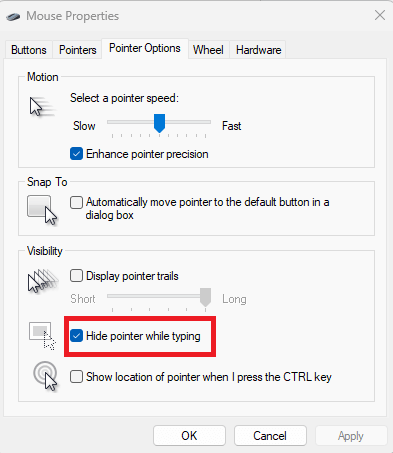
Når du er ferdig, sjekk for å se om problemet med musehjulhopp er løst. Hvis ikke, fortsett med andre løsninger.
Les også: Slik fikser du høyreklikk med mus som ikke fungerer i Windows 10, 11
Løsning 2: Oppdater driverne dine
Muserullen går opp og ned Problemet kan være forårsaket av en manglende eller utdatert enhetsdriver. Du må oppdatere de utdaterte enhetsdriverne for å fikse problemet. Du kan oppdatere driveren enten manuelt eller automatisk.
Manuell oppdatering av driverne krever litt datakunnskap og tålmodighet fordi du må søke på nettet etter den nøyaktige driveren, laste den ned og deretter installere den nøye.
Den raskeste og enkleste løsningen er å oppdater driverne dine automatisk. Selv om du er en nybegynner på datamaskinen, er det enkelt å fullføre alt med bare noen få museklikk. Vi anbefaler at du bruker Bit Driver Updater for å automatisk installere de nyeste driveroppdateringene. Bit Driver Updater er et globalt anerkjent verktøy og gir kun WHQL-testede og sertifiserte drivere.
Bit Driver Updater oppdager automatisk systemet ditt og oppdager de ekte driverne for det. Du trenger ikke bekymre deg for å gjøre en feil under installasjonen, da det ikke er noen risiko forbundet med å laste ned og installere feil drivere. Du trenger heller ikke vite nøyaktig hvilket operativsystem maskinen din bruker.
Bit Driver Updaters PRO eller GRATIS versjoner lar deg begge oppdatere driverne dine automatisk. Bruk av Pro-versjonen krever imidlertid bare 2 klikk, og du får også full teknisk støtte og en 60-dagers pengene-tilbake-garanti:
Ta en titt på trinnene nedenfor for å oppdatere enhetsdrivere med Bit Driver Updater:
Trinn 1: Last ned og installer Bit Driver Updater.

Steg 2: Start Bit Driver Updater og velg Skann. Etter det vil Bit Driver Updater skanne datamaskinen din for å finne eventuelle problematiske drivere.
Trinn 3: For automatisk å laste ned og installere riktig versjon av driveren, klikk på Oppdater nå-knappen ved siden av driveren (hvis du bruker gratisversjonen). Alternativt kan du klikke på Oppdater alle for automatisk å laste ned og installere riktig versjon av alle PC-drivere på én gang. Når du klikker på Oppdater alle, får du muligheten til å oppgradere til Pro-versjonen.
Det er alt! Se hvor raskt og enkelt Bit Driver Updater erstatter de manglende eller utdaterte driverne med de kompatible på PC-en. Etter å ha installert programvaren, start systemet på nytt og sjekk om problemet med musehjulhopp vedvarer. Hvis ja, prøv en annen løsning.
Les også: Feilsøk museproblemer i Windows 10 – Løs museproblemer
Løsning 3: Deaktiver den bærbare datamaskinens styreplate
Hvis du bruker en bærbar datamaskin, kan det tenkes at pekeplaten din er for følsom og er roten til problemet med rullehopp. Bruk en ekstern mus og slå av pekeplate for å løse problemet. Den kan slås av i Enhetsbehandling. For å gjøre det, følg trinnene som er delt nedenfor:
Trinn 1: trykk I + Windows logotast sammen fra tastaturet.
Steg 2: Gå til Enheter.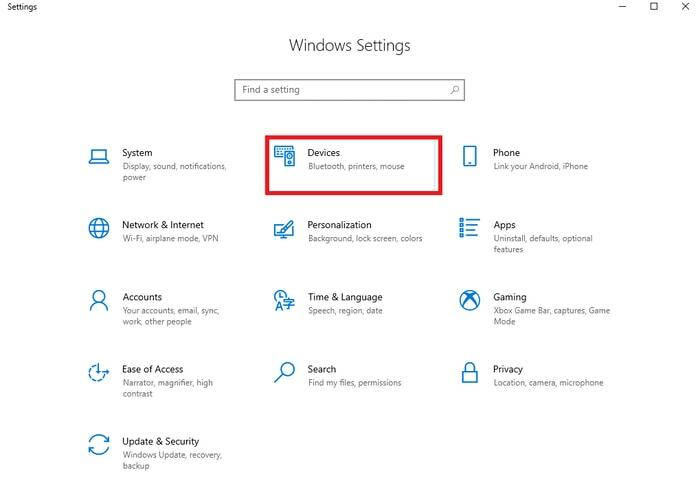
Trinn 3: For å slå av enheten, velg fanen Touchpad.
Etter det, sjekk for å se om musehjulet hopper opp og ned løst. Du kan bruke siste utvei hvis dette ikke hjalp deg.
Løsning 4: Maskinvareproblem
Hvis ingen av de nevnte teknikkene fungerer for å fikse musens rullehjul hopper opp og ned Windows 10-feil, er det mulig at maskinvarefeilen har skylden. I så fall kan du enten kjøpe en ny mus for å erstatte den eller åpne den gamle for å fjerne støv og rusk ut av den. Du kan anskaffe en ny mus fra produsenten hvis din fortsatt dekkes av garantien.
Les også: Slik fikser du mus som hopper rundt Windows 10
Musens rullehjul hopper opp og ned: FIKSET
Der går du! Vi håper at metodene ovenfor vil fungere for deg på best mulig måte. Legg gjerne til en kommentar nedenfor hvis du har spørsmål, tvil eller bedre forslag angående det samme.
For mer teknologirelaterte ting, abonner på vårt nyhetsbrev og følg oss på sosiale medier, slik at du aldri går glipp av noen oppdateringer.